Smarttelefoner kan etablere internettforbindelse via SIM-kort som kobler dem til en teleoperatør. Disse nettverkene og telefonene støtter 3G og 4G-teknologi, som gir raske tilkoblingshastigheter og kan lett erstatte en bredbåndsforbindelse.
Imidlertid er det en forskjell mellom å jobbe på en telefon og en datamaskin. For å bruke mobilnettverket (3G eller 4G) fra din operatør på en stasjonær Windows 10-PC, må du opprette en hotspot.
Moderne smarttelefoner, både iPhones og Android-telefoner, har innebygget støtte for hotspots. Dette gir brukere mulighet til å etablere en trådløs eller kablet tilkobling til en Windows 10-datamaskin.
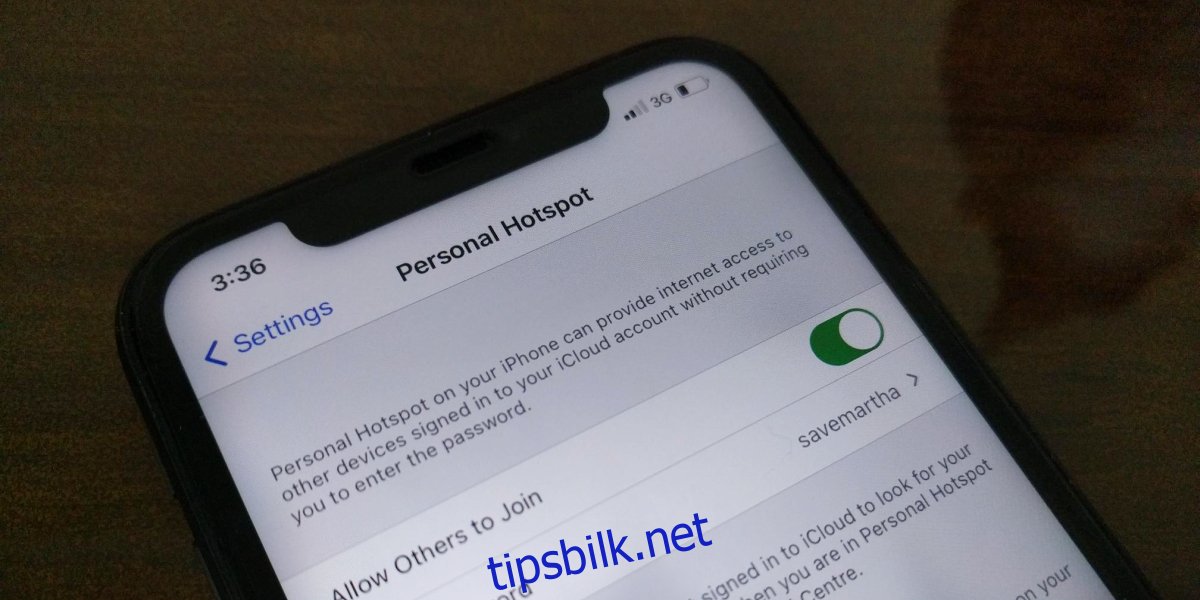
Problemer med iPhone Hotspot?
En personlig hotspot er en standardfunksjon i iOS. Det kreves kun en enkel aktivering for å opprette en hotspot. En iPhone gir brukerne mulighet til å koble seg til sin hotspot via WiFi eller en USB-kabel.
For å bruke hotspot-funksjonen må mobildata være aktivert på iPhonen, og du må ha 3G/4G aktivert av din mobiloperatør. For å koble til hotspot, klikk på WiFi-ikonet i systemstatusfeltet på din Windows 10-PC, der din iPhone vil dukke opp som en tilgjengelig tilkobling.
Hvis du opplever problemer med å koble til din iPhones personlige hotspot, gå gjennom de følgende grunnleggende sjekkpunktene før du forsøker de foreslåtte løsningene.
Sjekk at du har skrevet inn riktig passord for hotspot. Passordet genereres automatisk av iOS, men du kan endre det. Du kan finne passordet for iPhone-hotspot under Innstillinger-appen, ved å navigere til «Personlig hotspot».
La tilkoblingen få noen minutter til å etablere seg. Det kan ta litt tid før internettforbindelsen blir aktiv, selv etter at du har koblet til hotspot.
Sørg for at din iPhone har god signalstyrke. Dårlig signal vil påvirke kvaliteten på tilkoblingen.
Noen operatører blokkerer mobile hotspots. Funksjonen kan være tilgjengelig på din iPhone, men den kan være blokkert av din leverandør. Sjekk om dette gjelder deg. Hvis det er tilfelle, kan det hende at du ikke kan fjerne blokkeringen, avhengig av operatørens retningslinjer for rettferdig bruk av nettverket.
Hva hvis datamaskinen ikke kobler til iPhone Hotspot?
Hvis du har sjekket alle punktene ovenfor, og fortsatt ikke kan koble til din iPhones personlige hotspot, kan du forsøke følgende løsninger.
1. Koble til via USB-kabel
Dette er en enkel og pålitelig måte for å etablere tilkobling til din iPhones personlige hotspot.
Aktiver personlig hotspot på din iPhone.
Koble din iPhone til din Windows 10-PC med en USB-kabel.
Windows 10-PCen vil koble til hotspot, og den vil fremstå som en Ethernet-tilkobling.
Merk: Det anbefales å bruke en original Apple-kabel eller en sertifisert kabel for tilkoblingen.
2. Glem nettverket og koble til igjen
Hvis du klarer å koble til det personlige hotspotet, men ikke har internettilgang på din Windows 10-PC, kan du forsøke å glemme hotspot-tilkoblingen på iPhonen og koble den til på nytt.
Åpne Innstillinger-appen ved å bruke Win+I-hurtigtasten.
Gå til «Nettverk og Internett».
Velg «WiFi»-fanen og klikk på «Administrer kjente nettverk».
Velg iPhone-nettverket og klikk på «Glem».
Koble til nettverket igjen.
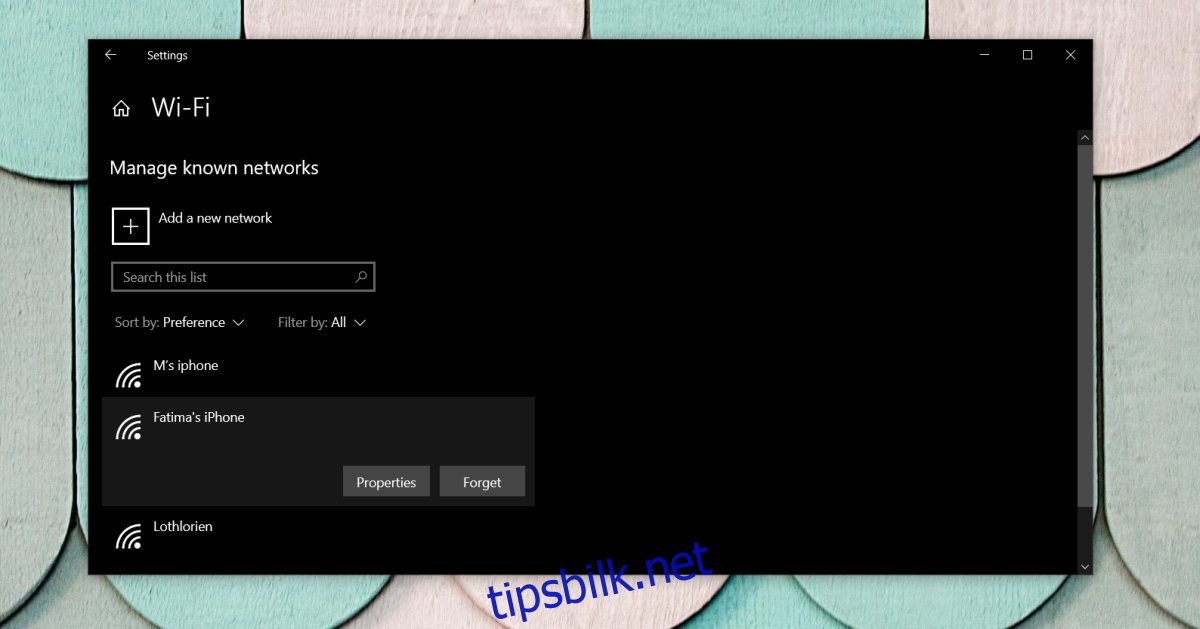
3. Endre navnet på din iPhone
Windows 10 har som regel ikke problemer med WiFi-nettverksnavn, men med iPhones hotspot kan mellomrom eller spesialtegn i navnet føre til problemer under tilkoblingen.
Åpne Innstillinger-appen på din iPhone/iPad.
Gå til kategorien «Generelt» og trykk på «Om».
Gi din iPhone et nytt navn uten mellomrom (eller punktum, komma osv.).
Forsøk å koble til hotspot på nytt.
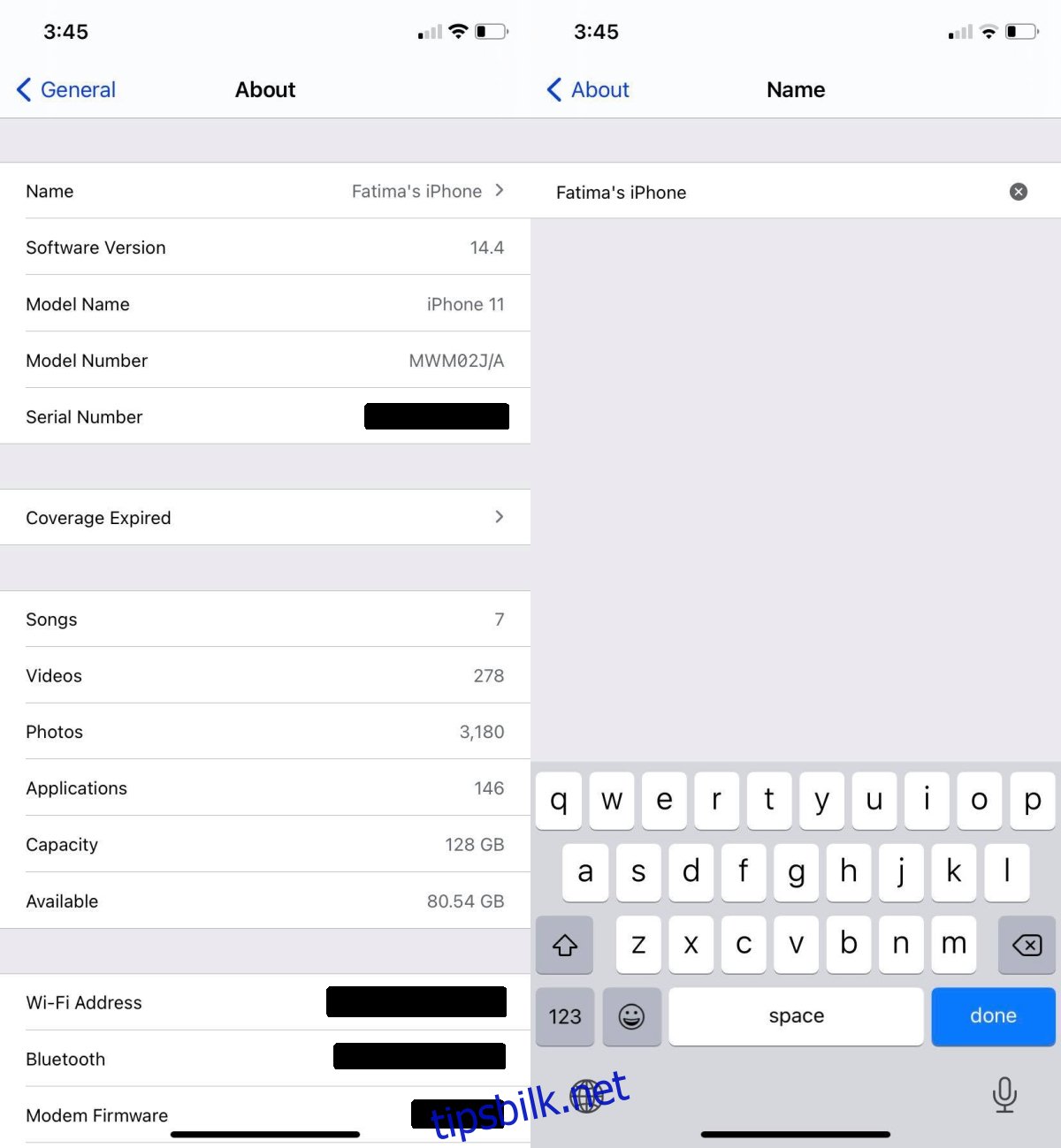
Konklusjon
Å opprette en trådløs eller kablet hotspot på en iPhone (eller en hvilken som helst smarttelefon) var en utfordring for rundt ti år siden. Funksjonen ble ofte blokkert, da datidens nettverk ikke hadde tilstrekkelig båndbredde. Situasjonen har endret seg, og teleoperatører blokkerer nå som regel ikke brukere fra å opprette en hotspot på sine enheter.
For iPhone er prosessen spesielt enkel, og de løsningene som er presentert ovenfor, bør kunne løse de fleste av de problemene du kan oppleve.